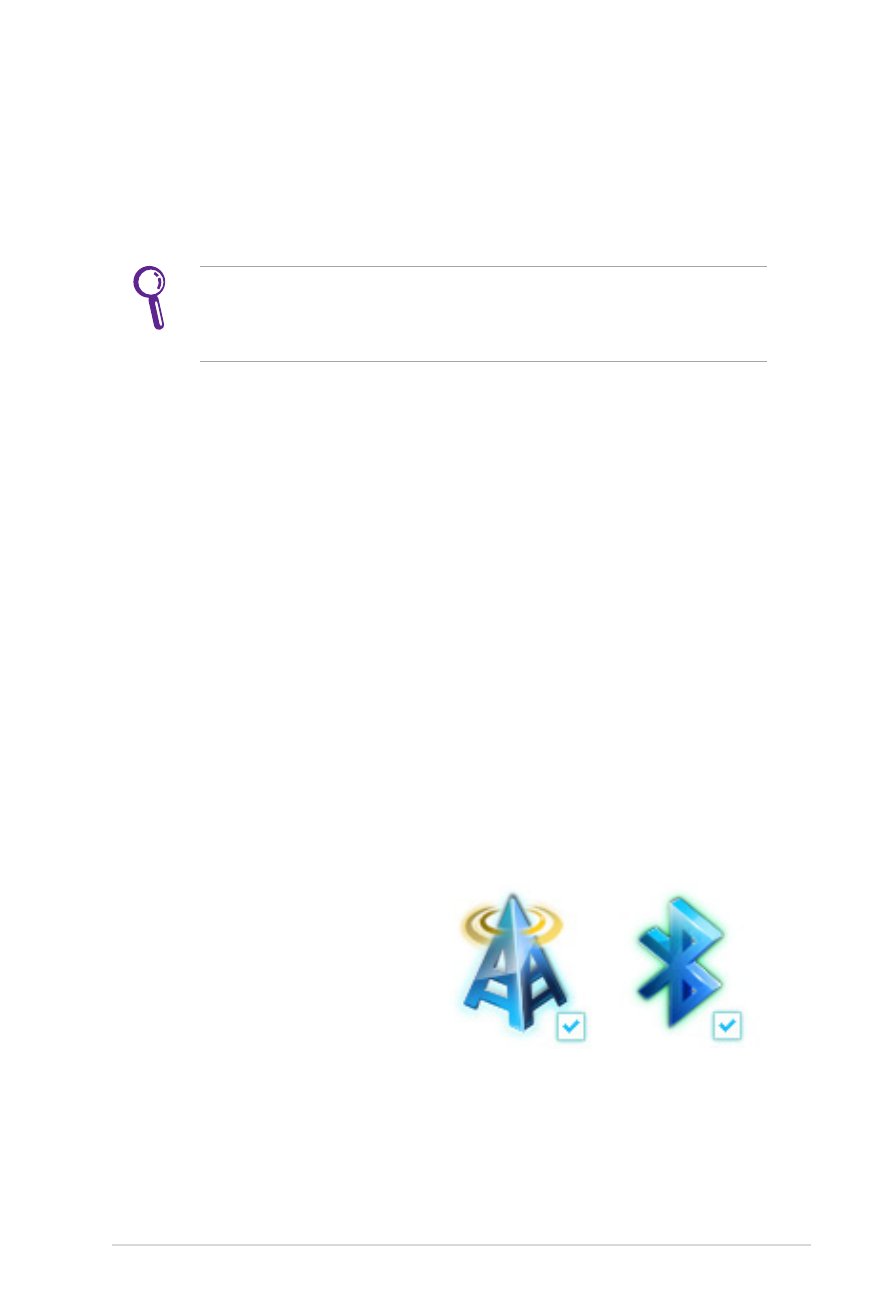
Bezdrôtové pripojenie pomocou Bluetooth (na
vybraných modeloch)
Notebook vybavený technológiou Bluetooth eliminuje potrebu
káblov pre pripojenie zariadení s podporou Bluetooth.
Ak váš notebook nebol dodaný so zabudovaným Bluetooth, je
pre používanie Bluetooth potrebné pripojiť modul USB alebo
modul ExpressCard Bluetooth.
Mobilné telefóny s podporou Bluetooth
Môžete sa bezdrôtovo pripojiť k svojmu mobilnému telefónu. V
závislosti na možnostiach mobilného telefónu dokážete presúvať
údaje z telefónneho zoznamu, fotografie, zvukové súbory, alebo ho
môžte používať ako modem pre pripojenie k internetu. Môžete ho
používať aj na písanie SMS správ.
Počítače alebo PDA s podporou Bluetooth
Môžete sa bezdrôtovo pripojiť k inému počítaču alebo k PDA a
vymieňať súbory, zdieľať periférie, alebo zdieľať internetové alebo
sieťové spojenia. Môžete taktiež používať bezdrôtovú klávesnicu
alebo myš podporujúcou Bluetooth
Zapnutie a spustenie pomocného programu pre Bluetooth
Tento proces sa používa v prípade pridania väčšiny zariadení typu
Bluetooth.
1. Ak je to v prípade vášho modelu potrebné, prepnite spínač
bezdrôtového pripojenia
do polohy ON (ZAPNUTÉ)
(pozrite si spínače v časti 3).
2. Opakovane stláčajte [FN+F2]
dokiaľ sa nezobrazí ikona
bezdrôtovej LAN a ikona
Bluetooth.
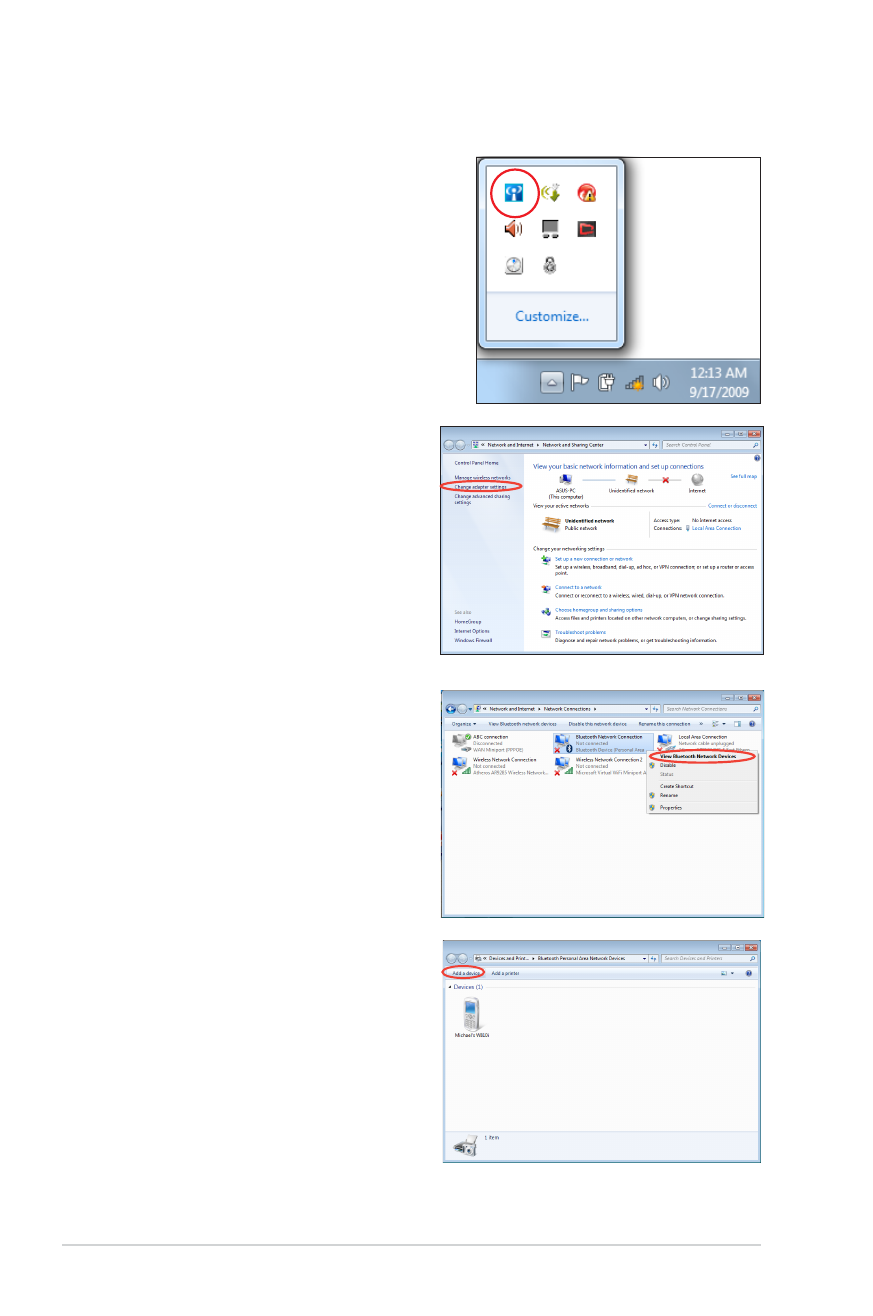
74
Návod na obsluhu notebooku
Na ploche s notifikáciami vo
Windows môžete taktiež kliknúť
na ikonu Konzola bezdrôtovej
komunikácie a zvoliť ikonu
Bluetooth.
3. V rámci Ovládací panel
prejdite na Sieť a internet
> Centrum sietí a následne
kliknite na Zmeniť
nastavenia adaptéra v
ľavom modrom okne.
4. Pravým tlačidlom kliknite
na Sieťové pripojenie
Bluetooth a zvoľte Zobraziť
sieťové zariadenia
Bluetooth.
5. Kliknutím na Pridať
zariadenie vyhľadáte nové
zariadenia.
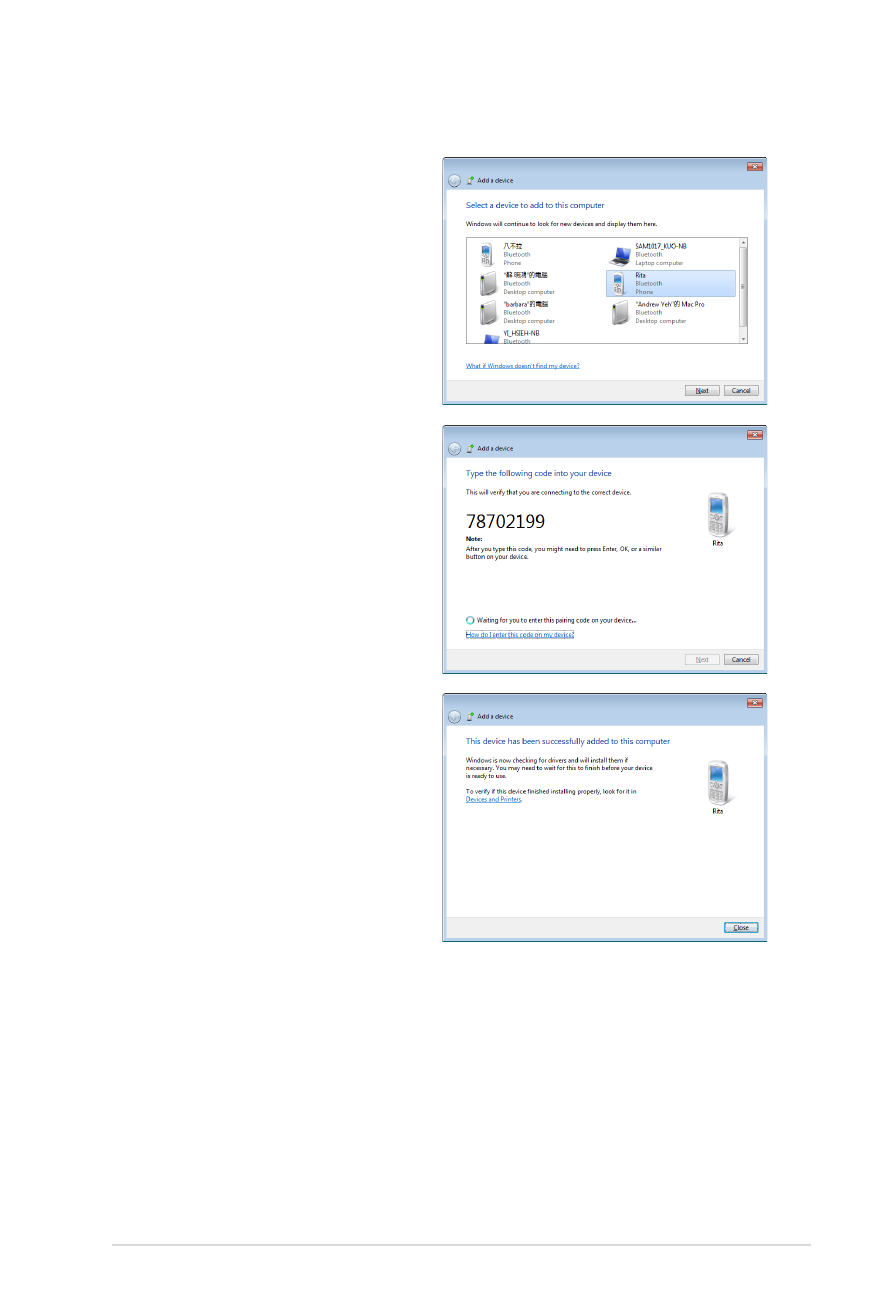
Návod na obsluhu notebooku
75
6. V zozname zvoľte zariadenie s
aktívnou funkciou Bluetooth
a kliknite na Ďalej.
7. Zadajte zabezpečovací
kód pre Bluetooth pre
svoje zariadenie a začnite
párovanie.
8. Spárovaný vzťah sa úspešne
zrealizoval. Kliknutím
na Zatvoriť nastavenie
dokončíte.
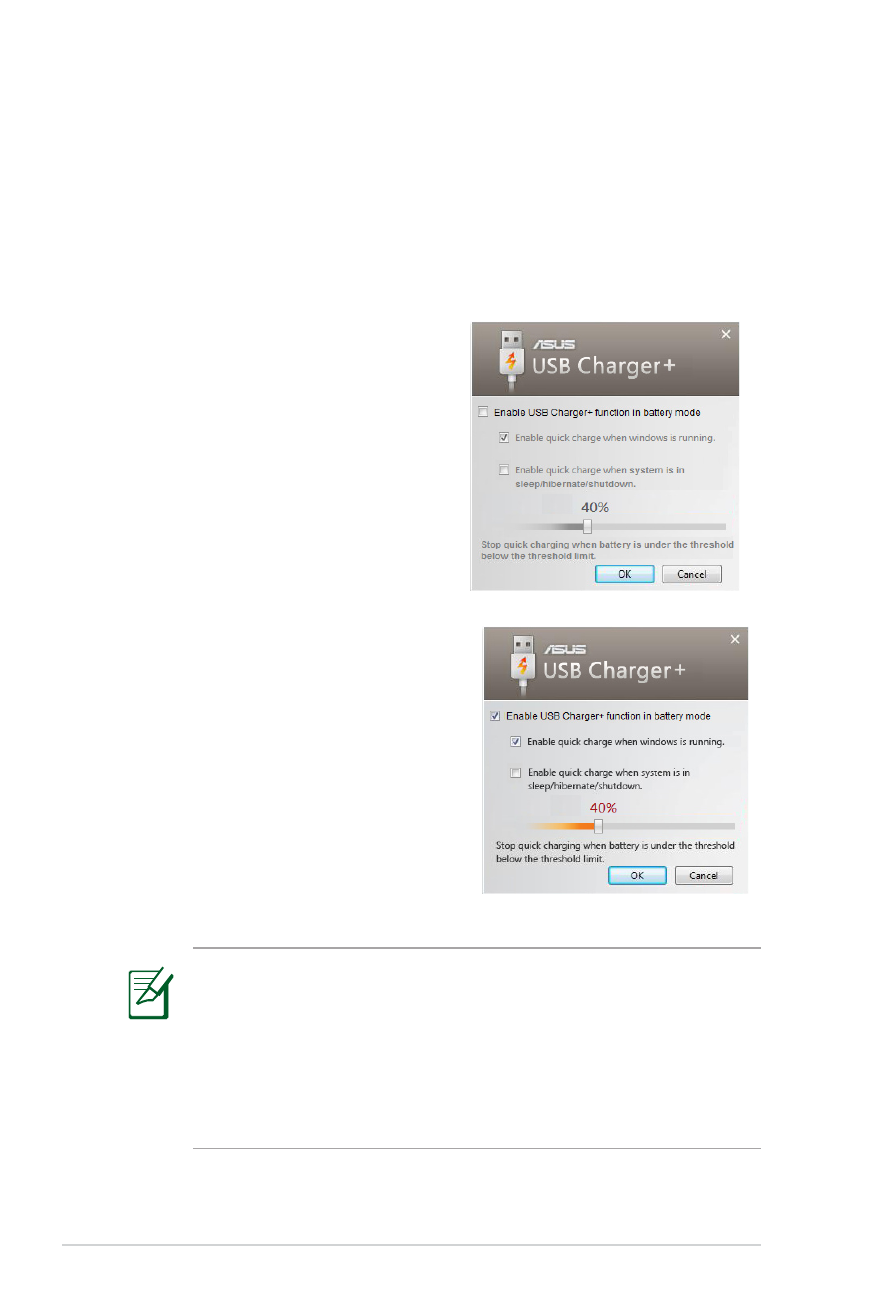
76
Návod na obsluhu notebooku